7 sätt att övervinna blank laptop när det slås på, bevisad framgång!
Bärbar datorskärmar är plötsligt mörka när de gåraktiverad gör oss verkligen förvirrade. Dessutom hörs det fortfarande tillsammans med ljudet från hårddisken eller fläkten när vi har tryckt på strömbrytaren. Denna situation kan kallas blank eller svart skärm.
Och under sådana omständigheter gör även bärbara datorervi kan inte drivas som vanligt. Men du oroar dig inte, eftersom sådana omständigheter kan övervinnas på flera sätt. Som på de 7 sätten att övervinna den bärbara datorn nedan.
Hur man övervinner laptop tom
Om din bärbara dator upplever tom eller svartskärmen, det första du behöver göra är att inte få panik. Eftersom bärbara datorer som har svarta skärmar kan övervinnas på flera sätt. I den här artikeln kommer vi att diskutera hur man hanterar bärbara ämnen på 7 sätt. Så här är:
1. Ta bort och rengör RAM

Det som gör den bärbara skärmen tomeller svart skärm är ett av orsakerna till att det finns ett problem med RAM-minnet i enheten. Den värsta möjligheten till RAM-problemet som gör att den visar en svart eller tom skärm på en bärbar dator beror på en defekt som gör att det måste bytas ut mot nytt RAM.
Men inte bara det, vanligtvis gör det också att layat på den bärbara datorn är tomt eftersom stiftet på RAM-komponenten är smutsigt och när parningen inte är perfekt.
Därför är det första du måste göra att du först släpper RAM-minnet som är installerat på din bärbara enhet. I så fall kan du rengöra RAM-minnet.
Du kan använda en ren och torr borste. Och om du inte har en borste kan du använda ett blyertsgummi för att rengöra stiften på RAM-komponenten.
Om RAM-stiftet har raderats, dåDu kan sätta i RAM-minnet i kortkortplatsen på din bärbara dator. Du måste också se till att du hör ljudet på KLIKKEN när du installerar RAM-minnet i kortbordets kortplats.
2. Återställ BIOS-inställningarna till standard
När den bärbara skärmen har en svart skärm,säkert kan vi inte göra någonting på den bärbara datorn. Eftersom vi har tillgång till datorsystemet och fixar problem som uppstår ett av sätten att lösa problemet är att vi kan återställa BIOS-inställningarna till standardinställningarna.
Så här anger du BIOS-inställningarna och återställer den till standard:
1. Först måste du göra det, kan du trycka på knappen för att få kommandot att ange BIOS-inställningarna. Generellt genom att trycka på F2, F12 och Delete-tangenterna.
2. När du har tryckt på kommandoknappen kommer du att ange BIOS-inställningarna. Nedan visas en BIOS-inställning.
Efter det kan du gå in i menyn Utgång och välj Ladda inställningsinställningar.

3. På BIOS-skärmen visas en bekräftelsesbox som du kan välja Ja.

4. Om så är fallet, kan du fortfarande välja på Exit-menyn Avsluta Spara ändringar.
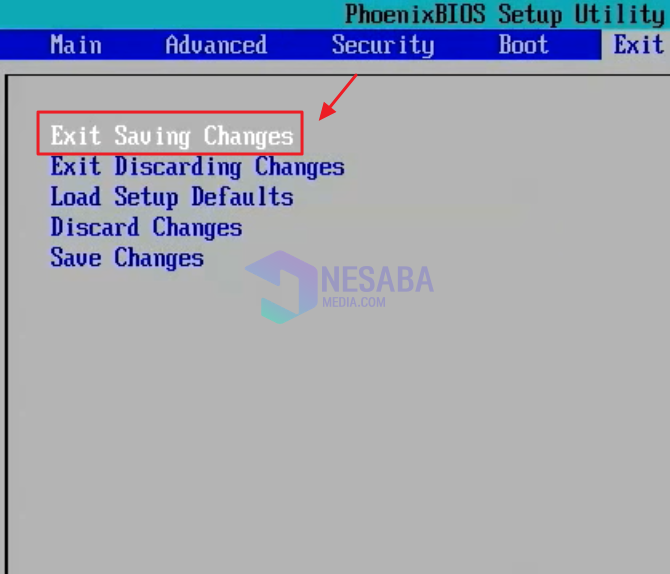
5. Därefter visas bekräftelsefältet igen och du kan välja Ja.

6. Då blir du ombedd att ange lösenordet som skapades.

7. Om du har angett lösenordet kommer du tillbaka till huvudmenyn som visas nedan.

8. Då måste du gå in i menyn igen Utgångoch välj Ladda optimala standardvärden, Och klicka OK om det finns en bekräftelsefält.

9. Slutligen kan du klicka Avsluta Spara ändringar och klicka OK när en dialogruta visas.
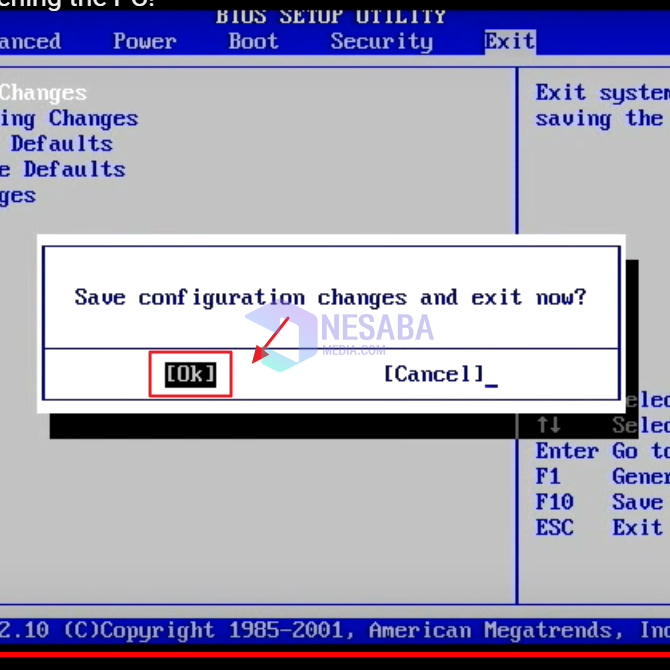
3. Gå till säkert läge och radera applikation
För att göra detta måste du se tillförst att tomma ämnen på din bärbara problem fortfarande visar markören. Och för att kunna använda den här metoden måste du först förbereda en VGA-drivrutin som passar din bärbara dator.
Om så är fallet kan du använda metoden nedan:
1. Det första steget du måste göra är att gå in i säkert läge. Tricket är att du kan slå på din bärbara dator och när din bärbara dator startar måste du trycka på F8-tangenten upprepade gånger tills Advanced Boot Options visas som visas nedan.
Och sedan kan du välja Säkert läge i de avancerade startalternativen.
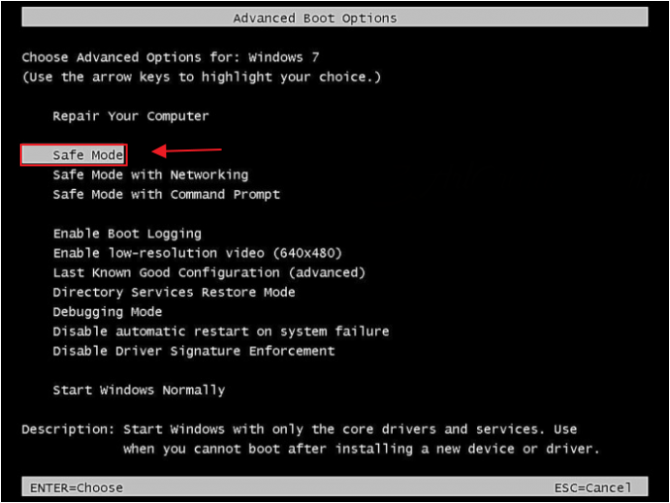
2. Därefter måste du vänta på att Windows ska visas i säkert läge och du kan gå in Enhetshanterare finns i menyn start.
Då kan du söka Visa Adpters, och sedan kan du se den installerade VGA-drivrutinen. Sedan kan du högerklicka på VGA-förare och klicka avinstallera.

3. Sedan kan du starta om din bärbara dator och din bärbara dator kommer inte att bli tom längre. När allt är klart behöver du bara installera om VGA som är kompatibel med Windows och din bärbara dator.
4. Övervinna överhettning

Om du tidigare har använt en bärbar dator och sedan har den bärbara datorn plötsligt en svart skärm, är det säkert att din bärbara dator överhettas.
För att kunna övervinna problemetÖverhettningen är att du måste lämna din bärbara dator i några timmar ett tag tills alla komponenter i din bärbara dator svalnar och kan fungera normalt igen som tidigare.
Det skulle vara bättre om du kontrollerar igenkomponenter i din bärbara dator, oavsett om det finns mycket damm fäst eller inte. Särskilt i fläktdelen på din bärbara dator.
5. Kontrollera den bärbara skärmens flexibla kabel

Visste du att den flexibla kabeln är påbärbar dator är mycket sårbar för skador? Apalagiapabila om du ofta öppnar och stänger bärbar datorskärmen på ett felaktigt sätt. För att kontrollera om den flexibla kabeln skadas kan du prova den genom att ansluta din bärbara dator till en extern bildskärm.
Om skärmen kan visasskrivning och bilder när de kopplas ihop med den bärbara datorn, då betyder det att skadan verkligen finns i den flexibla kabeln som finns på din bärbara dator. Lösningen på detta problem är att du måste byta ut den flexibla kabeln som finns på din bärbara dator.
6. Installera om Windows

Om några av ovanstående metoder inte kan övervinnasbärbar dator tom, då kan du installera om dina Windows. Återinstallera Windows är ett mycket effektivt sätt att återföra den bärbara datorn till normalt.
För när du gör en ominstallation, fildet korrupta systemet kan tas bort helt och sedan ersättas med ett nytt. Det är det som gör att den bärbara datorn blir normal igen. Du kan följa handledning för att installera om Windows enligt versionerna som 7, 8, 10 och så vidare.
7. Kontrollera maskinvaruskador

Förutom skador på programvaran, vilket görbärbara datorer blir tomma kan orsakas av skador på hårdvara. Ett exempel är som RAM. Detta kan också inträffa på grund av en förändring i en hårdvara som påverkar startprocessen på din bärbara dator. Därför kan du göra några förbättringar genom att följa stegen nedan:
- Innan du kontrollerar måste du göra detkoppla bort alla enheter som är anslutna till din bärbara dator. Exempel som skrivare, batterier, högtalare, strömadaptrar, externa hårddiskar, möss och så vidare.
- Efter det kan du öppna det bakre höljet på din bärbara dator. Om din RAM är smutsig på grund av dess användningsålder, är du skyldig att rengöra den.
- Om RAM: n har rengjorts, men den bärbara datorn fortfarande har en svart skärm, kan du vara säker på att ditt RAM är skadat. Och du måste ersätta det med nytt RAM.
Så det finns flera sätt att hantera laptop eller svart skärm. Förhoppningsvis kan ovanstående metod hjälpa dig att övervinna skador på din bärbara dator på grund av tom eller svart skärm.








